熱點問題
- 如何在iPhone 上設置收發電郵?
- 如何登入網上電郵系統 webmail?
- 如何登入電郵管理系統 (Email Manager)?
- 什麼是 IMAP 郵件?
- 如電郵服務計劃不包括SMTP 伺服器,該如何發出電郵?
- 什麼是基本 SMTP 伺服器 (port 25)?
- 如何修改FTP 的密碼? (WINDOWS 寄存服務計劃的用戶)
- 如何新增電郵地址帳戶?
- 錯誤碼: 0x800CCC0E, 0x800CCC0F, 0x8004210B 或 0x80042108
- 我已寄出的信一直留在寄件匣中,Outlook Express 不斷重複寄此信?該怎麼辦呢?
- 什麼是 DNS 記錄?
- 如何在 Outlook 2003 設定電郵帳號?
- 怎樣上載我的網頁到伺服器?
- 如何取得「網上電郵管理員」的登入資料?
- 錯誤碼: 0x800CCC6A
- 什麼是網站管理平台 (WCP)?
- 什麼是頂級域名(TLD)?
- 什麼是電郵名單?
如何在 Outlook 2007 設定電郵帳號?
|
1. 啟動 Outlook 2007,按工具,然後按帳戶設定。
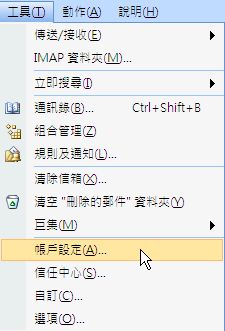 2. 在電子郵件標籤,按新增。 點選「Microsoft Exchange、POP3、IMAP 或 HTTP(M)」,然後按下一步。  3. 勾選「手動設定網際網路電子郵件設定」,然後按 下一步。 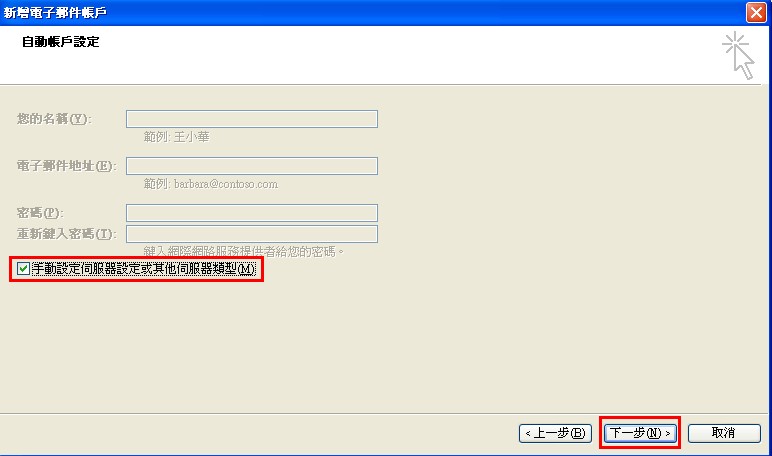 4. 點選「 網際網路電子郵件」,然後按 下一步。 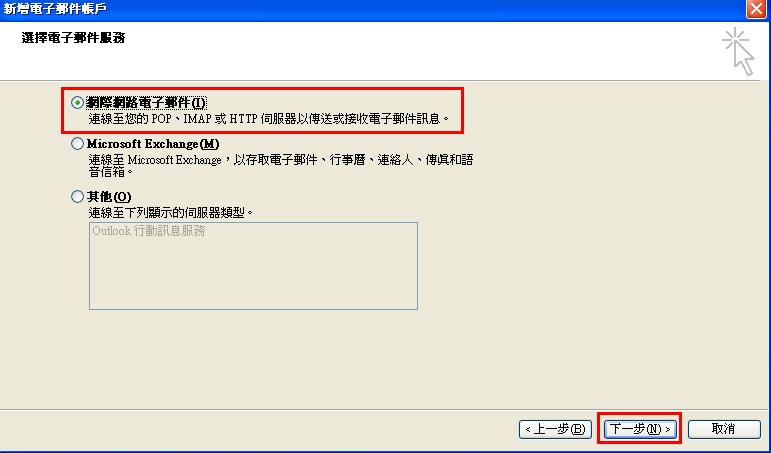 5. 填寫電子郵件帳號設定。
在 「您的名稱」 方塊中,輸入您的名子。 在 「電子郵件地址」 方塊中,輸入您的完整電子郵件地址。(例: [email protected]) 在 「內送郵件伺服器 」方塊中,輸入 mail.wcpdemo.com。 (請用您的域名取代wcpdemo.com) 在 「外寄郵件伺服器 (SMTP)」 方塊,輸入smtp.wcpdemo.com 或 您的ISP的外寄郵件伺服器 (用您的域名取代wcpdemo.com) 在 「使用者名稱」 方塊中,輸入您的 完整 電子郵件地址。 (例: [email protected]) 在 「密碼」 方塊中,輸入您的電子郵件帳號密碼。(在電郵管理系統設置的密碼) 勾選 「記住密碼」 按 「其他設定 」 ***如使用 ISP的SMTP,請直接聯絡他們查詢SMTP設定。 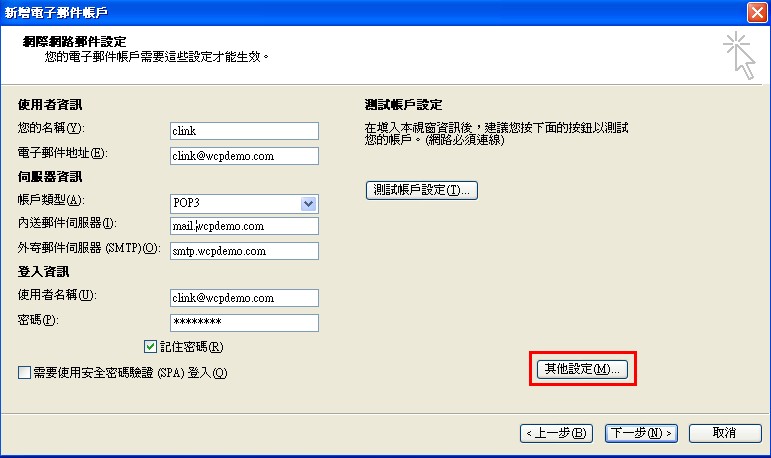 6. 在 外寄郵件伺服器 標籤中,勾選 「我的外寄伺服器(SMTP)需要驗證」,然後按確定。 ***如使用 ISP的SMTP,請聯絡他們查詢驗證的設定。 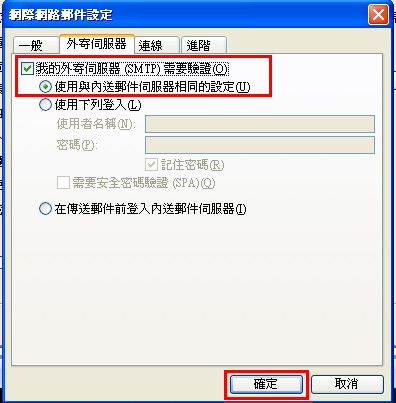 7. 按 下一步 , 等待 ,然後按 完成。 |
上一篇文章:如何在 Outlook 2010 設定電郵帳號?
下一篇文章:如何在旗艦版的主頁內加入廣告橫額?
